
Inhoudsopgave:
- Stap 1:
- Stap 2: Basisvorm
- Stap 3: Nieuwe vorm
- Stap 4: Begin met het maken van het zijaanzicht
- Stap 5: Afwerking van het zijaanzicht
- Stap 6: Spit Shading met verlopen
- Stap 7: Afwerking in de schaduw van de grafsteen
- Stap 8: De bladeren maken
- Stap 9: De bladeren in de schaduw stellen
- Stap 10: Kleur toevoegen aan onze bladeren
- Stap 11: Onze bladeren plaatsen
- Stap 12: Tekst op onze grafsteen
- Stap 13:
- Stap 14: Klaar
- Auteur John Day [email protected].
- Public 2024-01-30 11:17.
- Laatst gewijzigd 2025-01-23 15:01.

Hier is een stapsgewijs proces voor het ontwerpen van een tattoo-flitsontwerp met spit-arcering in Illustrator.
U kunt uw muis of trackpad gebruiken.
Hopelijk kun je na deze tutorial gemakkelijk je eigen ontwerpen maken!
Stap 1:
Stap 2: Basisvorm
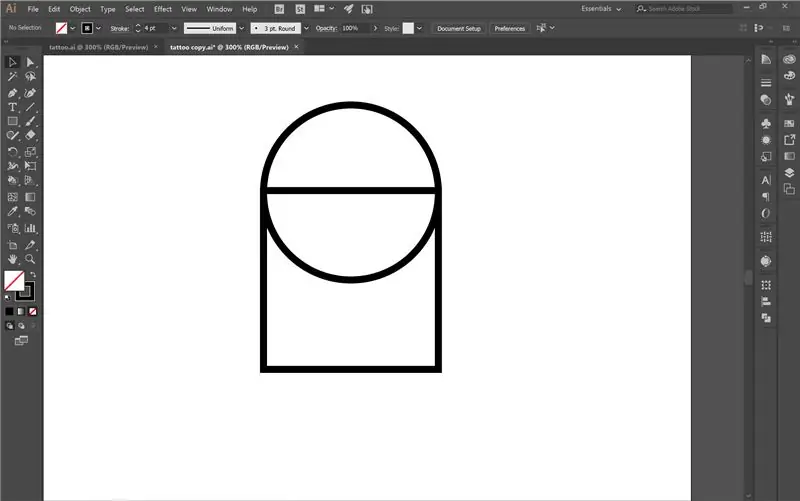
Om te beginnen met je basisvorm van de grafsteen, maak je een vierkant (M-toets) en een cirkel (L-toets). (Slaggewicht: 4px) Het vierkant zou in de hoogte iets groter moeten zijn. Houd vervolgens shift ingedrukt terwijl u sleept om een perfecte cirkel te maken. Plaats vervolgens de cirkel bovenop het vierkant, het middelpunt van de cirkel moet er een rechte lijn doorheen hebben vanaf uw vierkant.
Stap 3: Nieuwe vorm
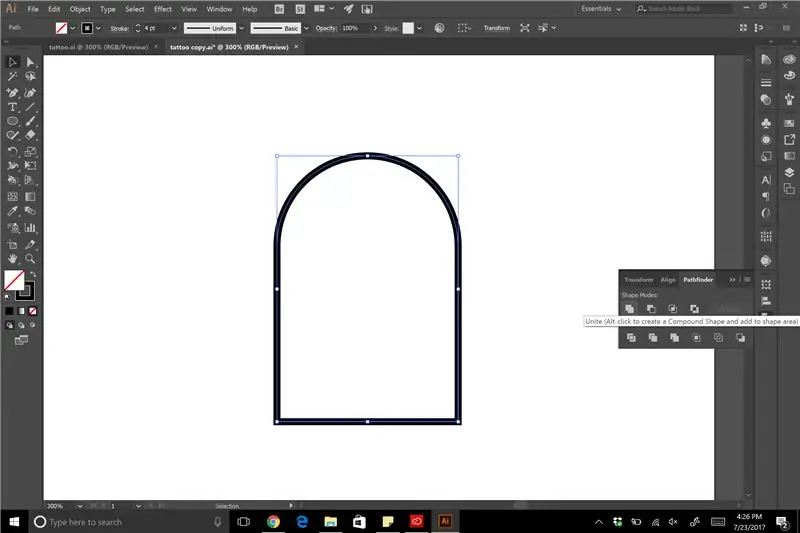
Nu zullen we ons vierkant en onze cirkel verenigen om de hoofdvorm van onze grafsteen te maken. Selecteer in Windows > Pathfinder of Shift + Ctrl + F9 beide vormen en kies verenigen.
Stap 4: Begin met het maken van het zijaanzicht
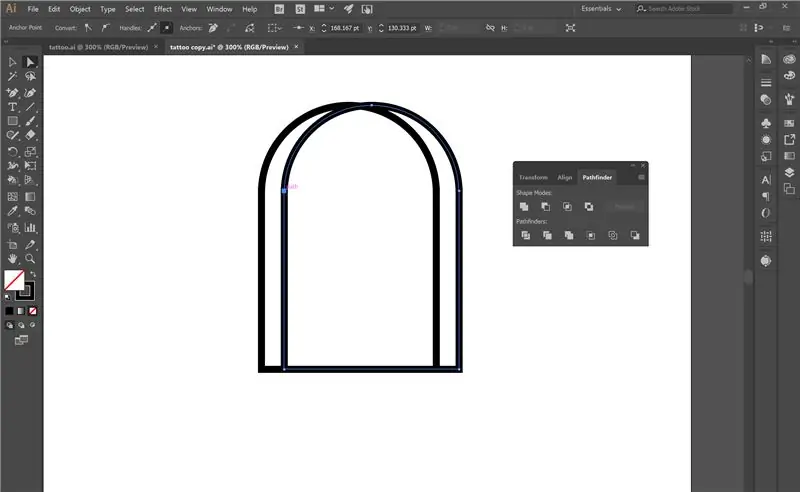
Om het zijaanzicht van de grafsteen te beginnen, dupliceert u uw nieuwe vorm en plaatst u deze een beetje over uw andere vorm; laat aan elke kant een gelijke hoeveelheid ruimte.
Stap 5: Afwerking van het zijaanzicht
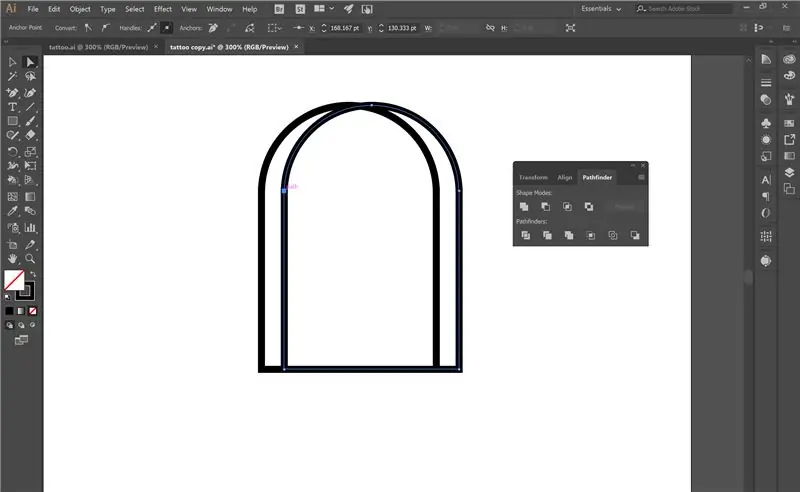
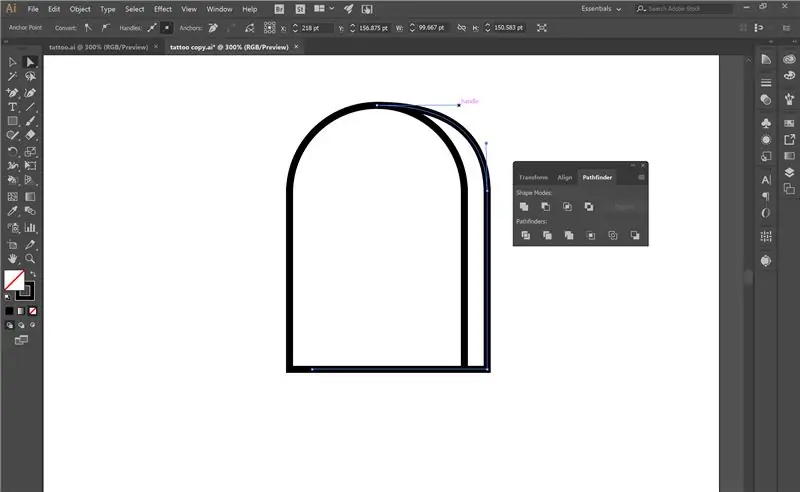
Nu zullen we het gereedschap Direct selecteren (A-toets) of de witte pijl gebruiken. De omtreklijn verder naar rechts heeft de rechter boven- en onderankers verwijderd. De bovenkant wordt niet uitgelijnd, dus sleep het ankerpunt naar de cent en trek aan de hendel totdat er een consistente slag is. Groepeer je vorm bij elkaar.
Stap 6: Spit Shading met verlopen
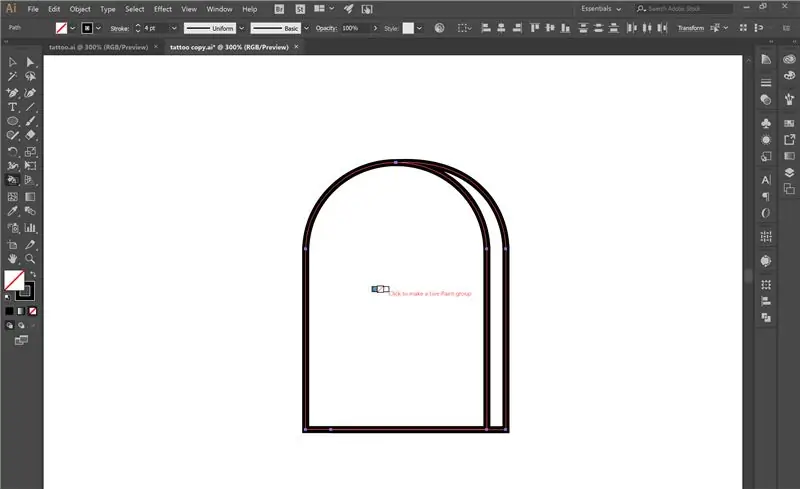
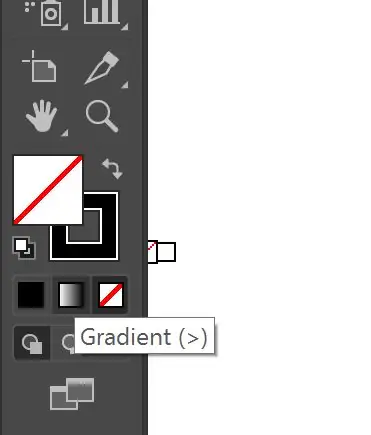
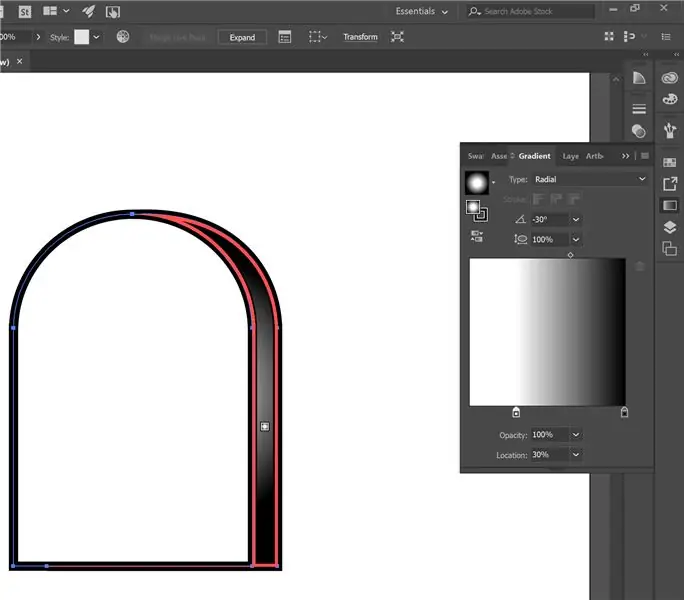
Selecteer je grafsteen en kies Live Paint (K-toets). Je kunt je kleurvulling kiezen door op de linker- en rechterpijltjestoetsen te drukken totdat je je verloop krijgt of het groter dan hoekige haakje (>). Pas vervolgens uw verloopinstellingen aan op radiaal en uw hoek op -30. Uw locatie moet 30% zijn om het perfecte schaduwontwerp te krijgen.
Stap 7: Afwerking in de schaduw van de grafsteen
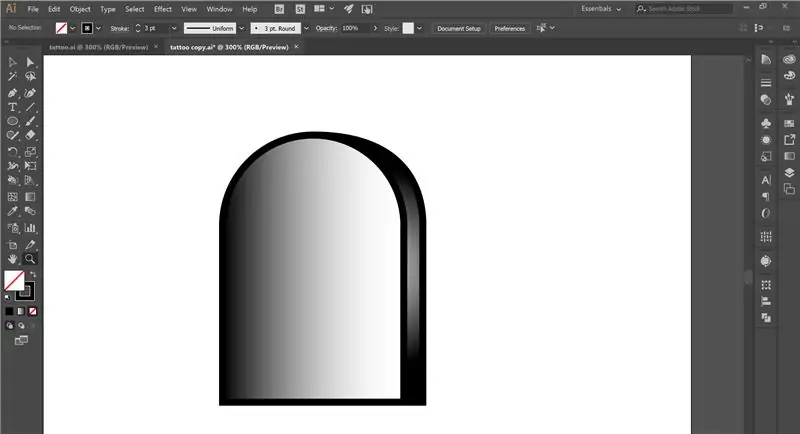
Verander in je verloopinstellingen het verlooptype terug naar voering. De richting van de schaduw moet van links naar rechts worden gewijzigd, waarbij zwart indien nodig aan de rechterkant is. De verloopschuifregelaar moet een beetje worden aangepast. Het kan naar wens worden gewijzigd, maar onthoud dat spitschaduwen witruimte hebben, dus maak het niet te donker.
Stap 8: De bladeren maken
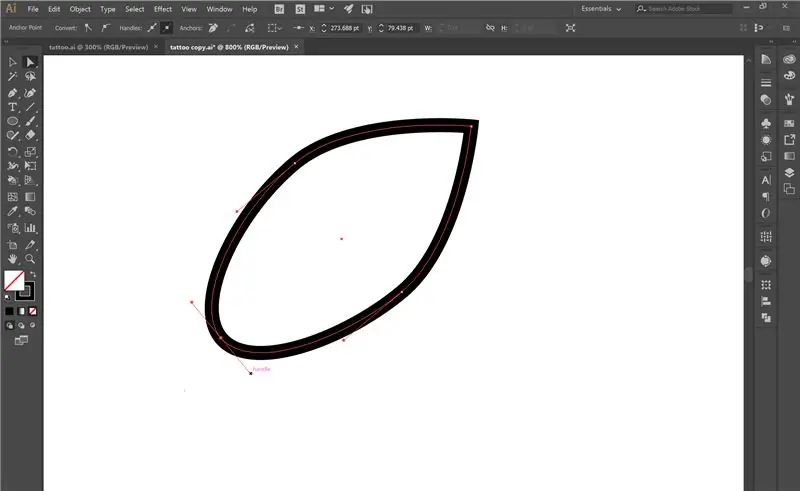
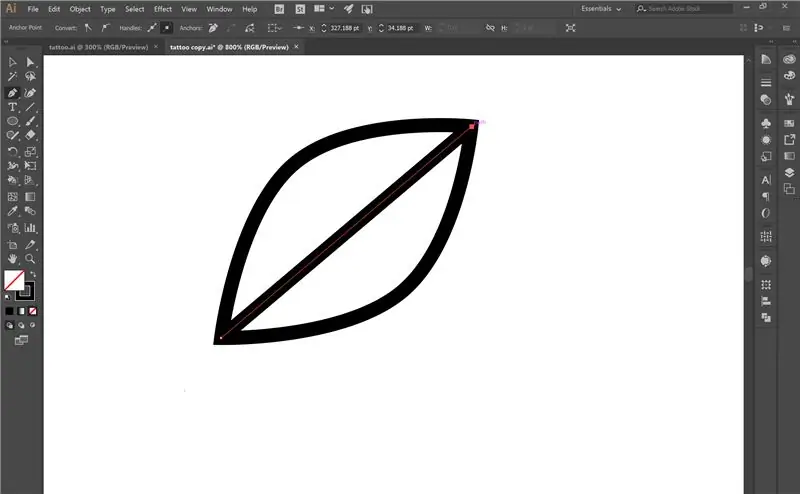
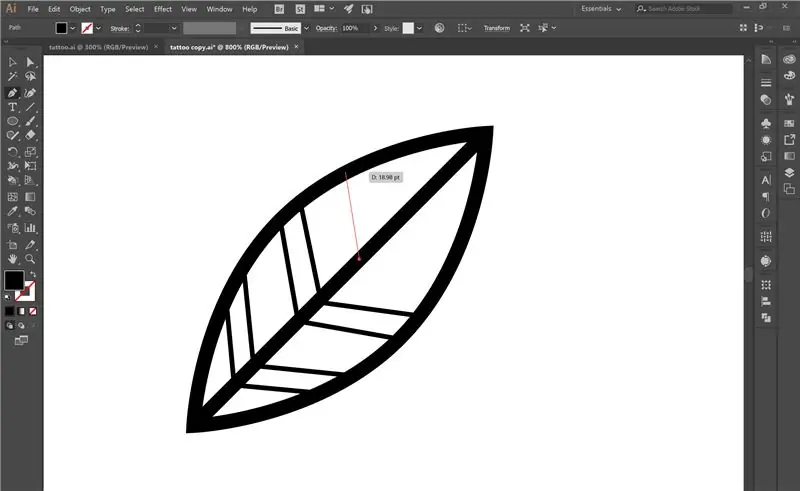
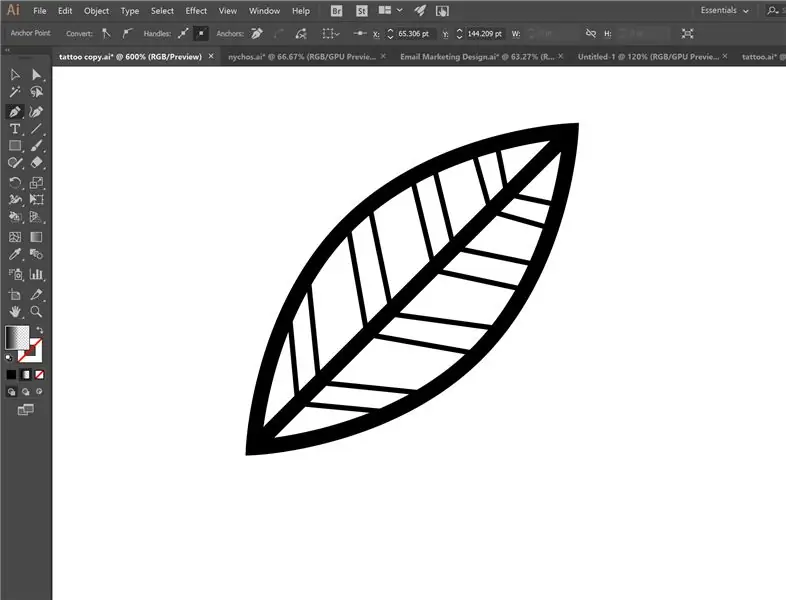
Maak met je eclipsgereedschap (L-toets) een ovaal. Plaats vervolgens met uw gereedschap voor directe selectie (A-toets) beide handvatten aan elk uiteinde van het ovaal naar het midden, zodat een puntige punt ontstaat. Teken vervolgens een pad van de ene tip naar de andere. Nu moeten we de bladaders tekenen. Trek horizontale lijnen (slaggewicht: 1 px) vanaf de middellijn naar buiten. Zorg ervoor dat de punten waar de 2 lijnen elkaar ontmoetten, uitgelijnd zijn, zodat ze een V-vorm lijken te maken.
Stap 9: De bladeren in de schaduw stellen
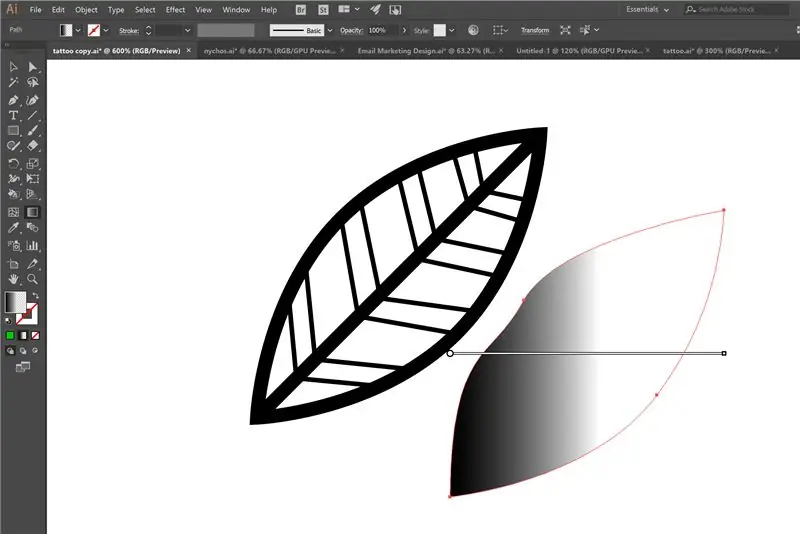
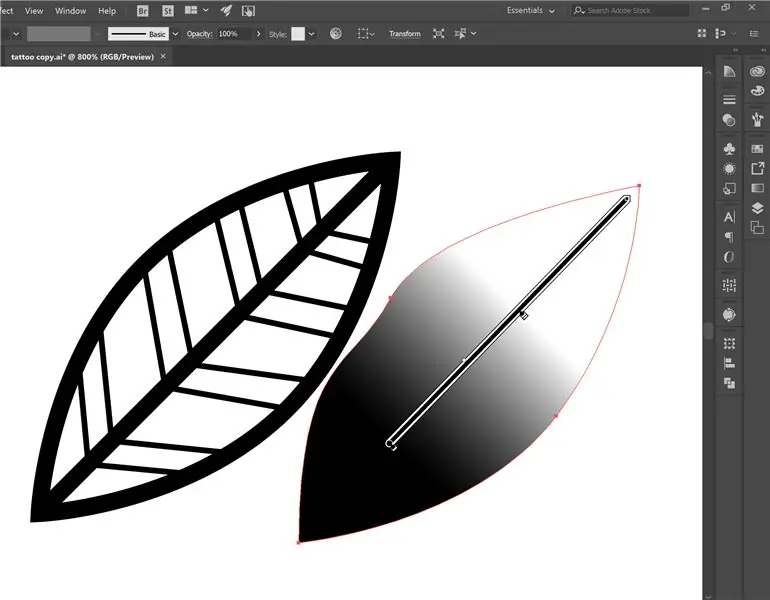
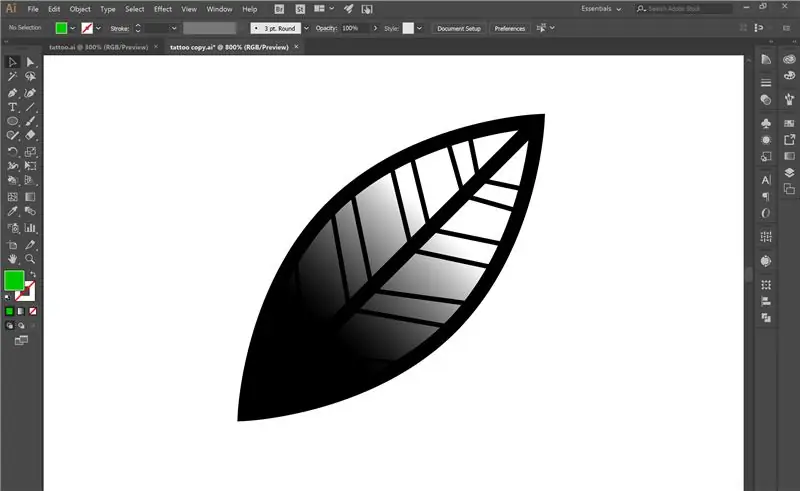
Vervolgens traceren we het blad en vullen het met een verloop. Zorg ervoor dat er geen omtreklijnen zijn.
(Opmerking: het verloop dat ik gebruik is Blue Sky, dat transparant is. Hierdoor kan onze kleur doorschijnen om de indruk te wekken van spit-schaduwen. Ik verander gewoon de kleuren in het verlooppaneel. Dubbelklik op de schuifregelaars die blauw zijn om zwart. De laatste schuifregelaars zijn standaard al transparant.)
Met het verloopgereedschap (G-toets) kunnen we de richting van het verloop wijzigen. De verloopschuifregelaar moet in dezelfde richting staan als het middenpad van de bladeren. Pas de schuifregelaar naar wens aan. Deze laag moet zich achter de bladomtrek bevinden.
Stap 10: Kleur toevoegen aan onze bladeren
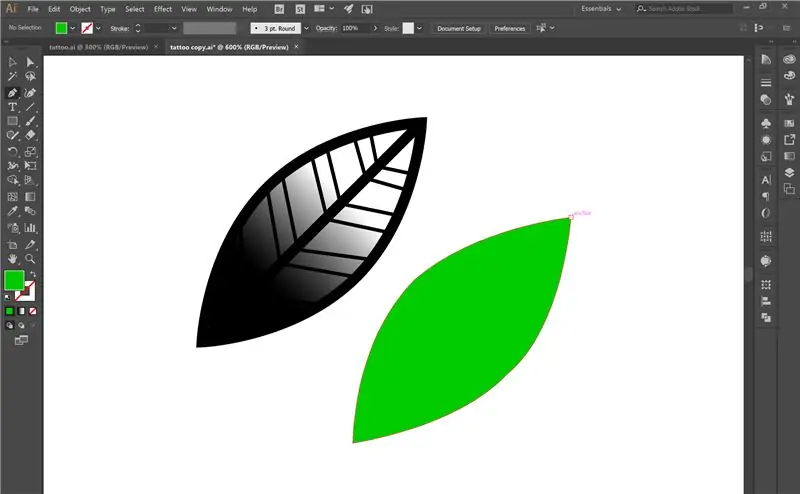

We traceren het blad opnieuw, geen omtreklijn, en vullen het met een groen naar keuze. Ik heb #00CC00 gebruikt. Zorg ervoor dat deze laag zich achter je omtrek en verloop bevindt.
Stap 11: Onze bladeren plaatsen
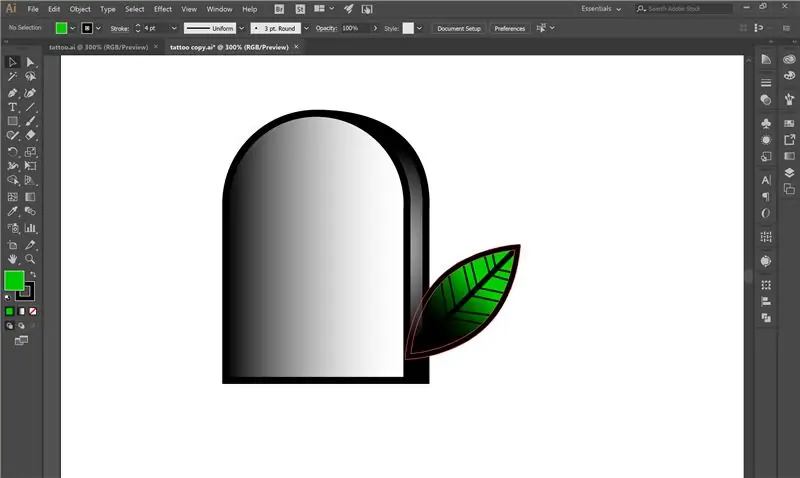
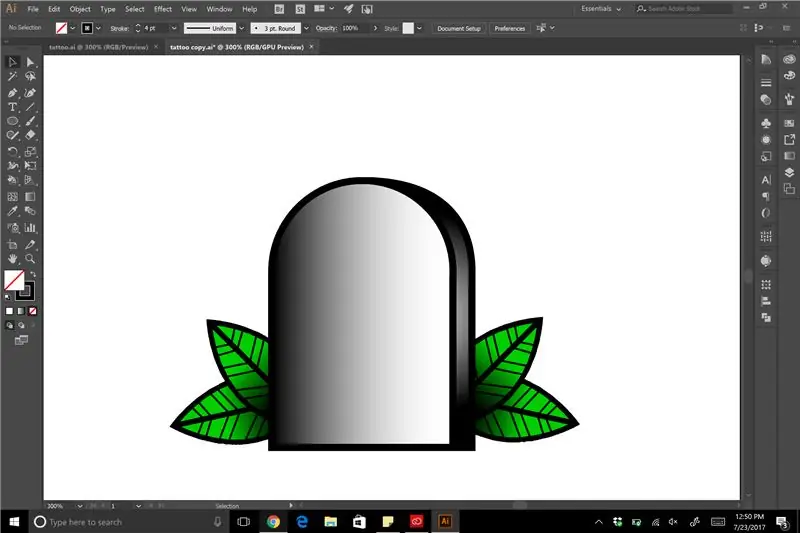
We kunnen ons blad dupliceren om meer bladeren te maken. U kunt zoveel toevoegen als u wilt in elk arrangement, het aantal is afhankelijk van de grootte van het ontwerp en hoeveel elementen er zijn. Als je ze eenmaal hebt geplaatst, groepeer je alles bij elkaar.
Stap 12: Tekst op onze grafsteen
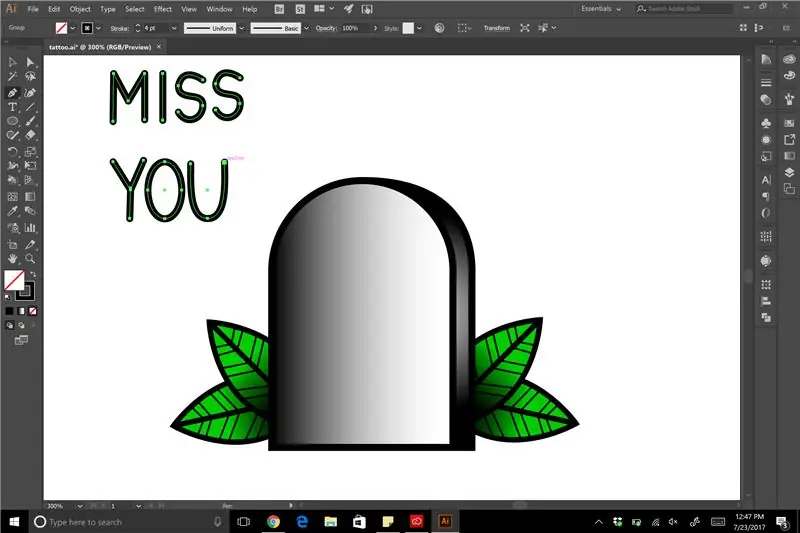

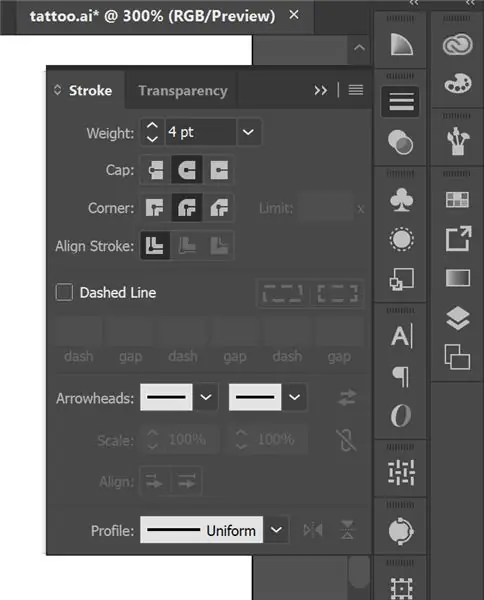
U kunt het gereedschap Type (T-toets) gebruiken, maar als u het pengereedschap (P-toets) gebruikt, lijkt het ontwerp meer op een traditioneel spit-schaduwtattoo-ontwerp. Je mag alles aan je grafsteen toevoegen, ik kies "MISS YOU" om op de mijne te plaatsen. (streekgewicht: 4 px) Wijzig het ontwerp van uw streken door naar Windows> Beroerte of Ctrl + F10 te gaan. Eén daar, verander je dop in afgeronde dop en hoek in afgeronde verbinding. Voeg nu uw tekst toe en plaats deze over de grafsteen.
Stap 13:
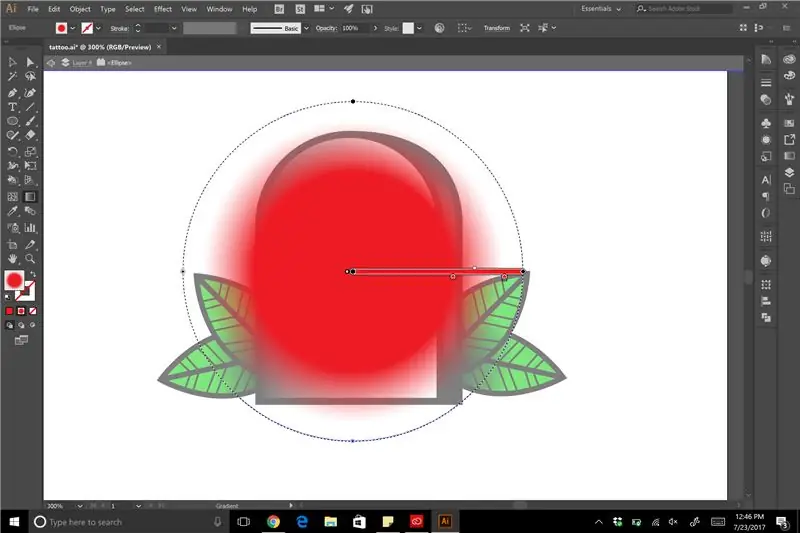

Vervolgens gebruiken we het eclipsgereedschap (L-toets) en houden we shift ingedrukt tijdens het slepen om een perfecte cirkel te maken. Vervolgens vullen we het met een verloop. Zorg ervoor dat het verlooptype op radiaal staat.
(Opmerking: het verloop dat ik gebruik is Blue Sky, dat transparant is. Ga terug naar stap 8 en lees de opmerking als u niet weet hoe u de kleuren moet wijzigen.)
U kunt elk rood kiezen dat u wilt. Ik heb #FF0000 gebruikt. Pas de verloopschuifregelaars zo aan dat het rood gelijkmatig vervaagt, bijna als een airbrush. Zodra je tevreden bent, plaats je het achter al je elementen.
Stap 14: Klaar

Gefeliciteerd! Je hebt een eenvoudig grafsteentattoo-ontwerp gemaakt!
Ik hoopte dat dit u heeft geholpen om schaduw en de basisstappen voor het maken van een ontwerp in Illustrator te begrijpen.
Aanbevolen:
Flash de Arduino Bootloader op een ATMega328: 4 stappen

Flash de Arduino Bootloader op een ATMega328: Handleiding voor het maken van een caricare in Bootloader en het caso in de ATMega, presente op een nieuw ontwerp, sia vergine; kom ad esempio nel caso in cui si vuole realizzare la Drivemall
Game Design in Flick in 5 stappen: 5 stappen

Game-ontwerp in Flick in 5 stappen: Flick is een heel eenvoudige manier om een game te maken, vooral zoiets als een puzzel, visuele roman of avonturengame
Knipmaskers gebruiken in Adobe Photoshop en Illustrator: 8 stappen

Knipmaskers gebruiken in Adobe Photoshop en Illustrator: Bijna iedereen gebruikt minstens één keer een Adobe-programma. Er zijn oneindig veel dingen die je kunt doen in deze programma's. Een van de vele functies is maskeren. Maskeren kan handig zijn bij het wijzigen van het uiterlijk van een afbeelding of object dat u hebt gemaakt. Er zijn zeven
Botten! een Design Lab-activiteit: 16 stappen

Botten! een Design Lab-activiteit: Quick Connect MotorsVaak bij het faciliteren van een bot / elektronische activiteit in een klaslokaal of een museum* kan het lijken alsof we het grootste deel van onze tijd gebruiken om onze groepen simpelweg te laten zien hoe ze de motor op de batterij kunnen aansluiten en aan het ontwerp werken met hoe laat rema
â-’.::*, Awesome Design (Microsoft Paint), *::.â-’: 4 stappen

â-’.::*,Awesome Design (Microsoft Paint),*::.â-’: Ik zal je laten zien hoe je een geweldig ontwerp maakt met Microsoft Paint, of gewoon een potlood en papier! ! PS Beoordeel en stem voor de boekenwedstrijd. Hartstikke bedankt
